Comment installer TeamViewer sur Ubuntu 20.04 Focal Fossa Linux
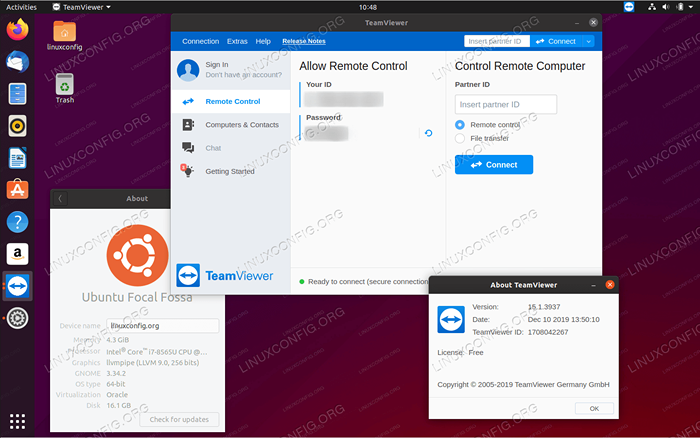
- 4230
- 771
- Thomas Richard
TeamViewer est une plate-forme de collaboration utilisée, en particulier, pour la télécommande, le partage de bureau ou les réunions en ligne. L'objectif de ce guide est d'installer TeamViewer sur Ubuntu 20.04 Focal Fossa Linux Desktop.
Dans ce tutoriel, vous apprendrez:
- Comment installer TeamViewer
- Comment lancer TeamViewer
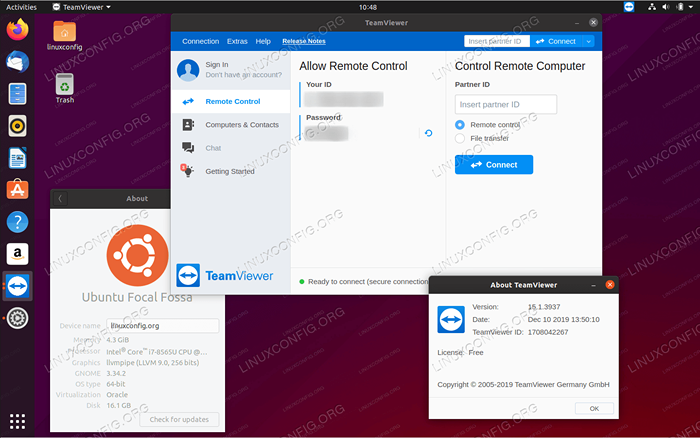 TeamViewer sur Ubuntu 20.04 Focal Fossa Linux Desktop
TeamViewer sur Ubuntu 20.04 Focal Fossa Linux Desktop Exigences et conventions logicielles utilisées
| Catégorie | Exigences, conventions ou version logicielle utilisée |
|---|---|
| Système | Installé Ubuntu 20.04 ou Ubuntu 20 amélioré.04 FOCAL FOSSA |
| Logiciel | Ventre de l'équipe |
| Autre | Accès privilégié à votre système Linux en tant que racine ou via le Sudo commande. |
| Conventions | # - Exige que les commandes Linux soient exécutées avec des privilèges racine soit directement en tant qu'utilisateur racine, soit par l'utilisation de Sudo commande$ - Exige que les commandes Linux soient exécutées en tant qu'utilisateur non privilégié régulier |
Installez TeamViewer sur Ubuntu 20.04 Instructions étape par étape
- Installez toutes les conditions préalables nécessaires pour effectuer l'installation de TeamViewer:
$ sudo apt update $ sudo apt install gdebi-core wget
- Téléchargez le package officiel de Debian TeamViewer:
$ wget -o ~ / teamviewer.Deb "https: // Télécharger.ventre de l'équipe.com / download / linux / teamviewer_amd64.deb "
- Installez le package TeamViewer téléchargé précédemment en utilisant le
gdebicommande:$ sudo gdebi ~ / teamviewer.deb Reading package lists… Done Building dependency tree Reading state information… Done Reading state information… Done Requires the installation of the following packages: libdouble-conversion3 libpcre2-16-0 libqt5core5a libqt5dbus5 libqt5gui5 libqt5network5 libqt5positioning5 libqt5printsupport5 libqt5qml5 libqt5quick5 libqt5sensors5 libqt5svg5 libqt5webchannel5 libqt5webkit5 libqt5widgets5 libqt5x11extras5 libxcb -Xinerama0 libxcb-xinput0 qml-module-qtgraphicaleffics qml-module-qtquick-controls qml-module-qtquick-dialogs qml-module-qtquick-layouts qml-module-qtquick-private-witule-module-module-QMLT-window2 window2 QT5-GTK-PLATFORMTHEME QTTRANTRANSLATIONS5-L10N Remote Contrôle et Solution de réunion. TeamViewer fournit des solutions d'accès à distance et de réunion à distance faciles, rapides et sécurisées aux PC Linux, Windows, Apple PCS et diverses autres plateformes, y compris Android et iPhone… TeamViewer est gratuit pour un usage personnel. Vous pouvez utiliser TeamViewer entièrement gratuitement pour accéder à vos ordinateurs privés ou pour aider vos amis à avoir leurs problèmes informatiques… pour acheter une licence à usage commercial, veuillez visiter http: // www.ventre de l'équipe.com . Ce package contient des composants logiciels libres. Pour plus de détails, consultez / opt / teamViewer / Doc / License_Foss.txt souhaitez-vous installer le progiciel? [O / N]: Y
- Démarrez TeamViewer soit en recherchant le nom de l'application dans le menu Activités ou exécutez la commande suivante:
$ TeamViewer
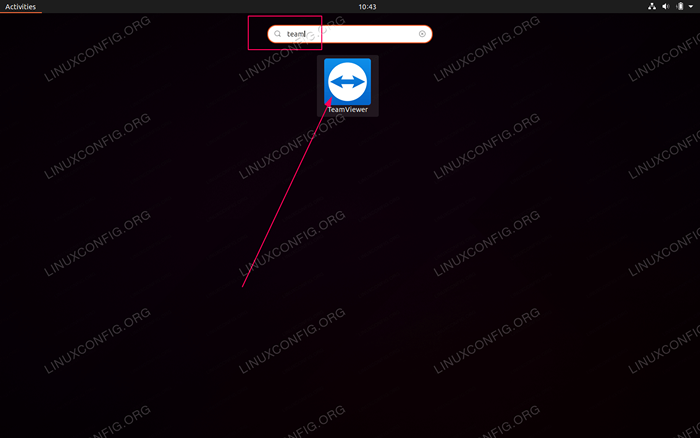 Rechercher
Rechercher ventre de l'équipeapplication et démarrez l'application en cliquant sur l'icône pertinente.
Tutoriels Linux connexes:
- Choses à installer sur Ubuntu 20.04
- Choses à faire après l'installation d'Ubuntu 20.04 Focal Fossa Linux
- Comment installer TeamViewer sur Linux
- Choses à installer sur Ubuntu 22.04
- Choses à faire après l'installation d'Ubuntu 22.04 Jammy Jellyfish…
- Ubuntu 20.04 Guide
- Ubuntu 20.04 astuces et choses que vous ne savez peut-être pas
- Ubuntu 22.04 Guide
- Fichiers de configuration Linux: 30 premiers
- Une introduction à l'automatisation Linux, des outils et des techniques
- « Script bash - Comment vérifier le nombre d'arguments de ligne de commande fournis
- Comment changer FQDN (nom de domaine) sur Ubuntu 20.04 Focal Fossa Linux »

